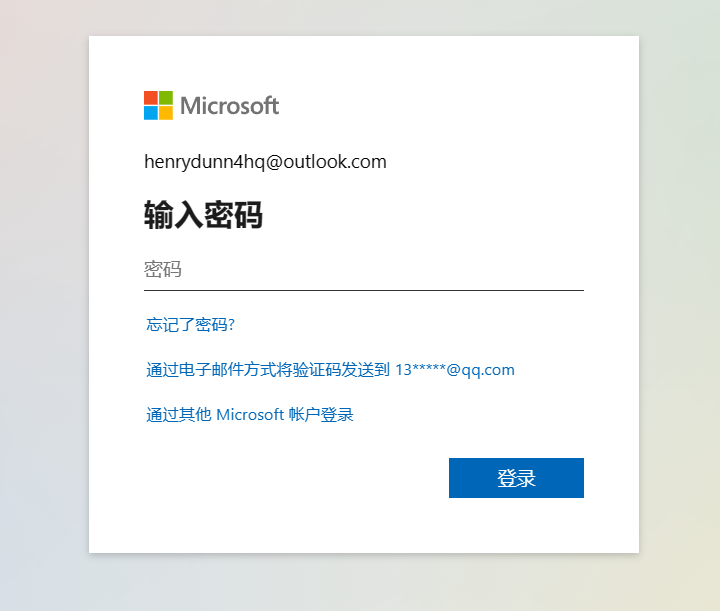微软outlook和hotmail邮箱密码修改教程,附微软邮箱登录教程和被锁定解决方案
首先,在修改微软邮箱密码之前,您需要有一个微软邮箱的账号密码,没有的话可以自行注册一个。注册教程:https://xingtupai.com/post/13.html
微软邮箱密码修改步骤如下:
1、打开微软邮箱官方地址并点击登录,地址:https://outlook.com
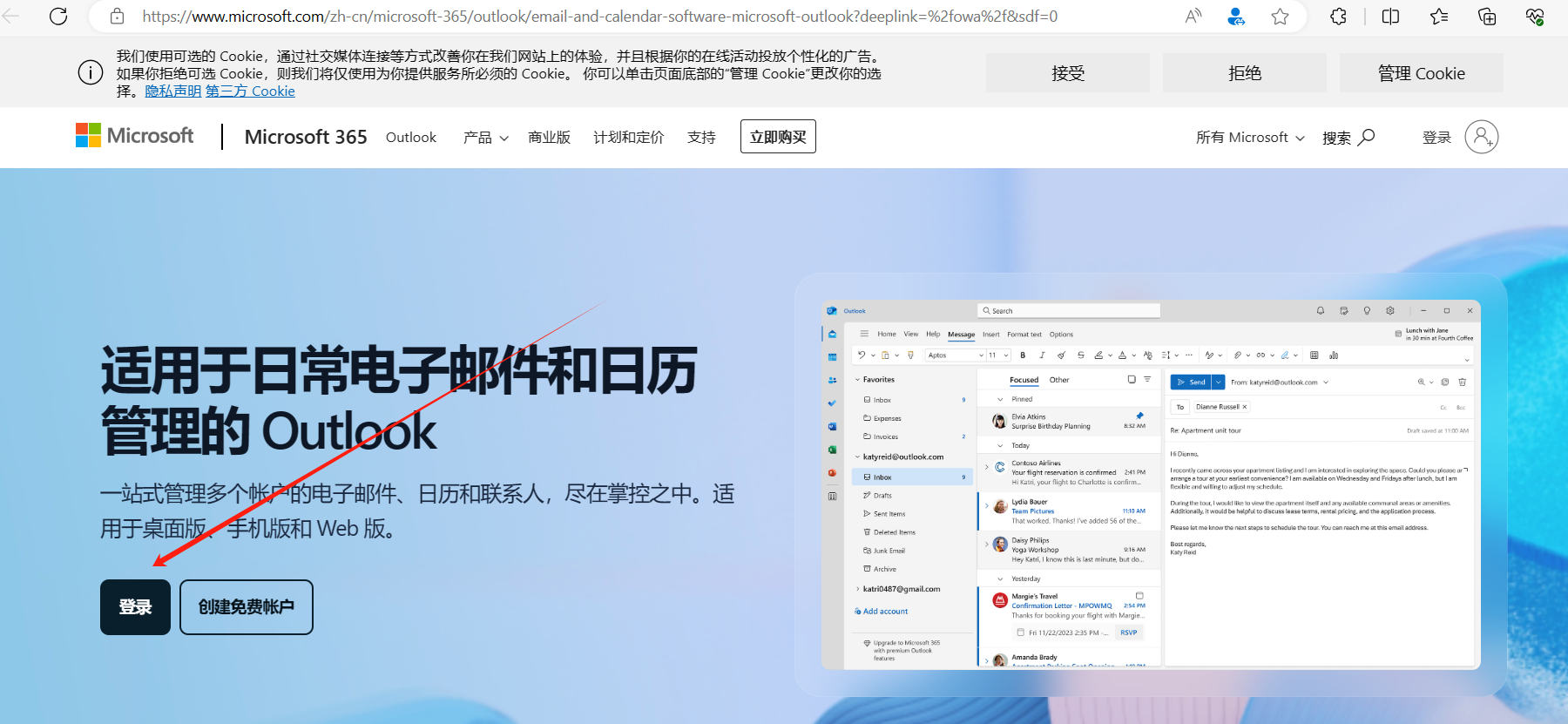 2、输入您的账号密码,验证通过后有时候会出现您的账户已经被锁定,正在解锁,这时候可以参考下面的文章解决:https://xingtupai.com/post/49.html
2、输入您的账号密码,验证通过后有时候会出现您的账户已经被锁定,正在解锁,这时候可以参考下面的文章解决:https://xingtupai.com/post/49.html
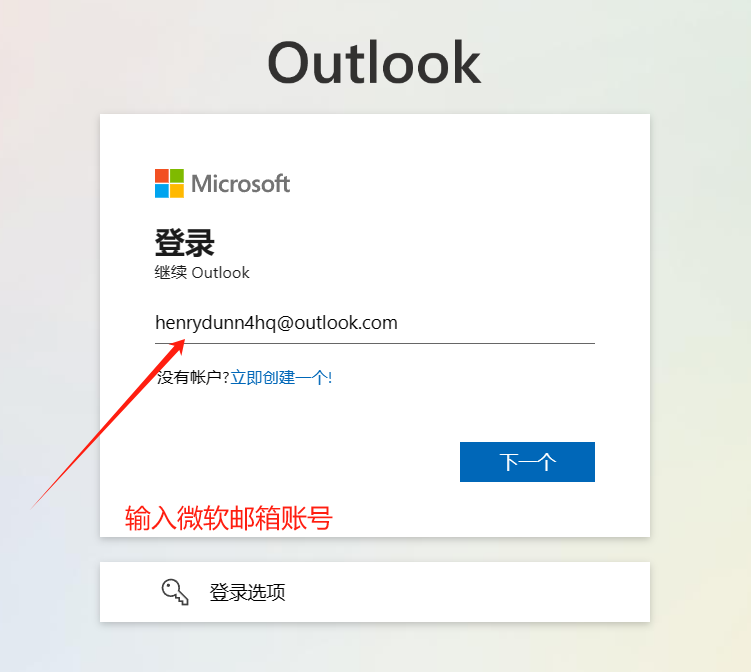
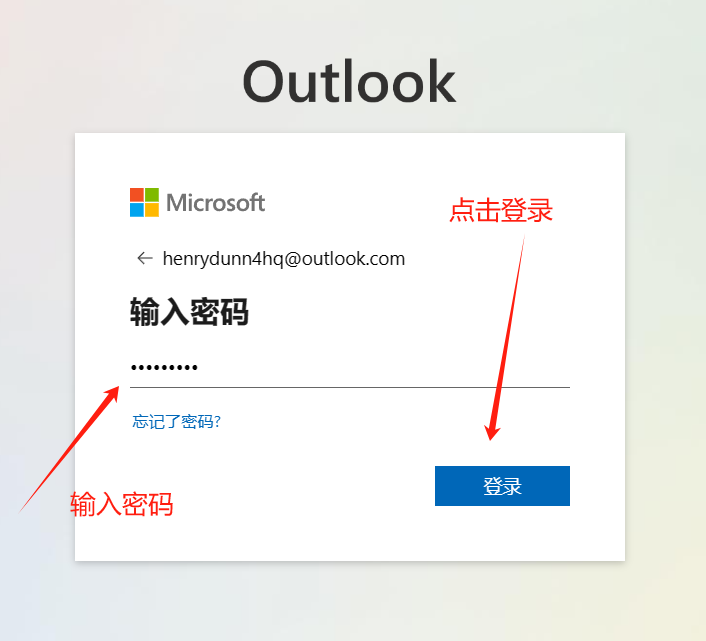
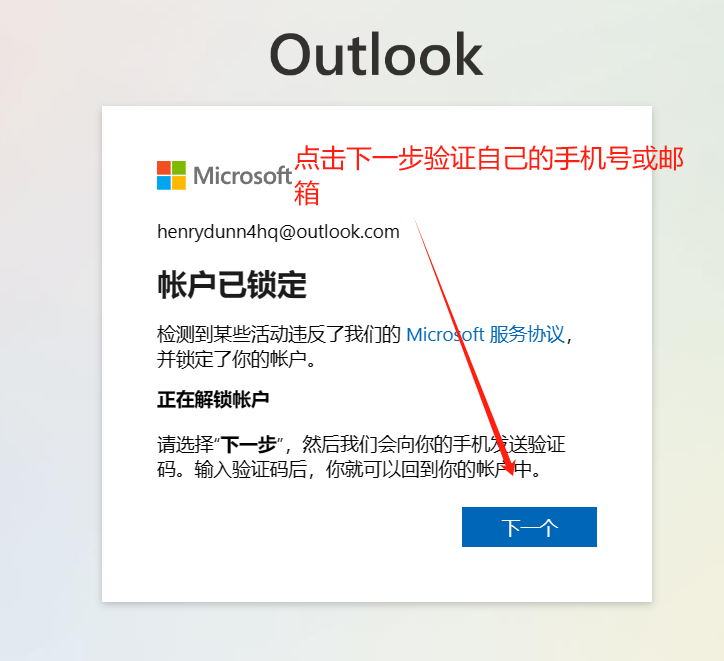
3、如果有邮箱验证的话建议不要跳过,要添加上,因为到了修改密码一步是必须要验证的,所以提前验证比较好。
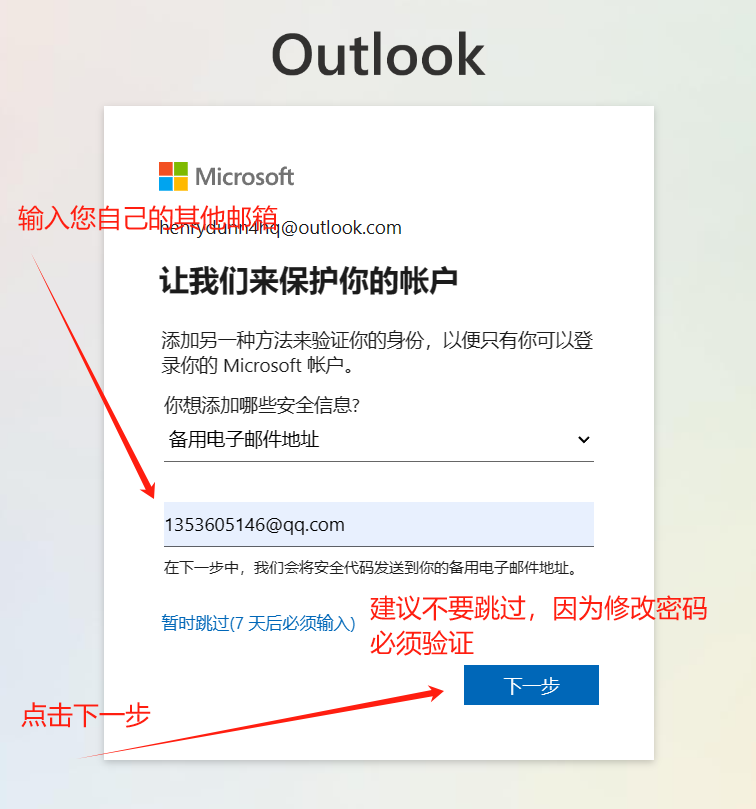
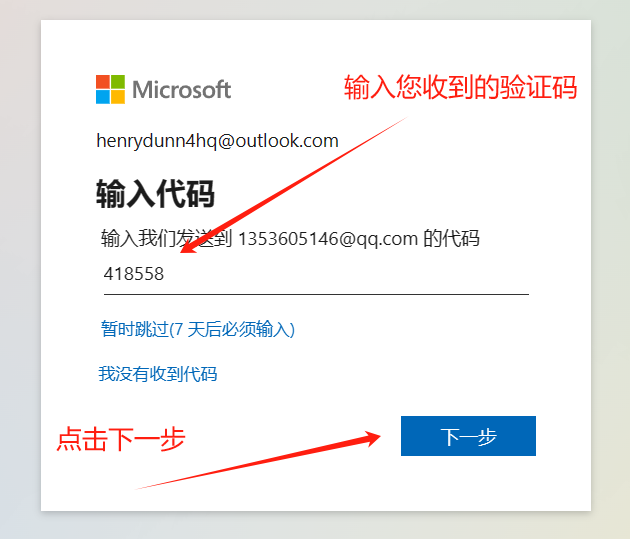
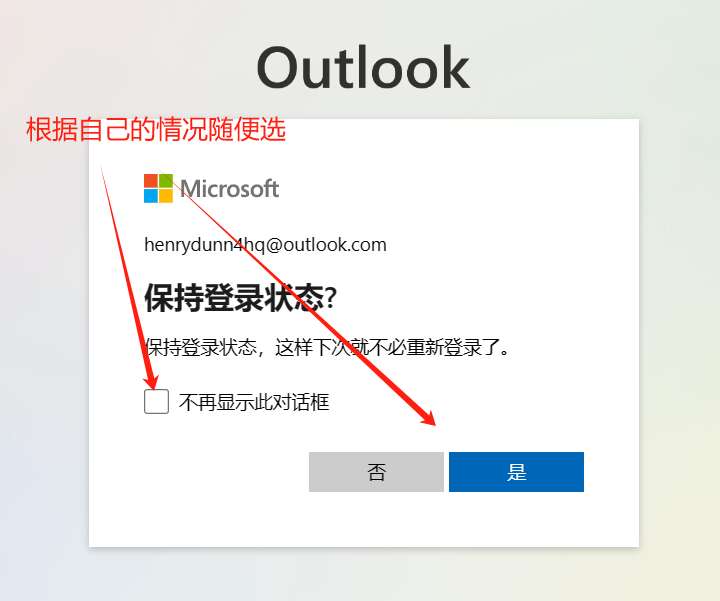
4、所有验证都解决后您就可以直接进入到微软账户管理后台。
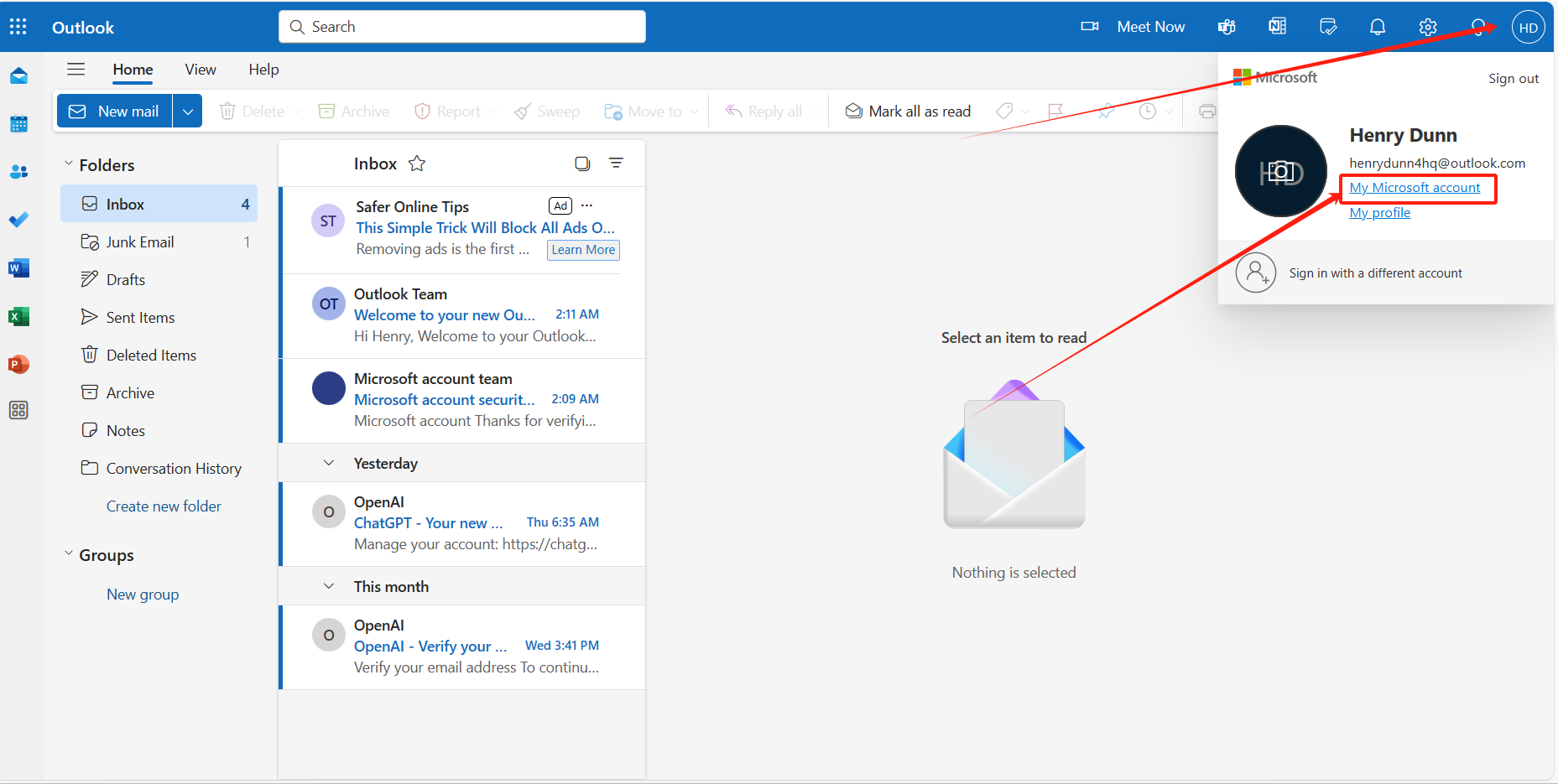
5、点击右上角自己的头像,在下拉列表点击【My Microsoft account】,进入Microsoft账户中心后台。
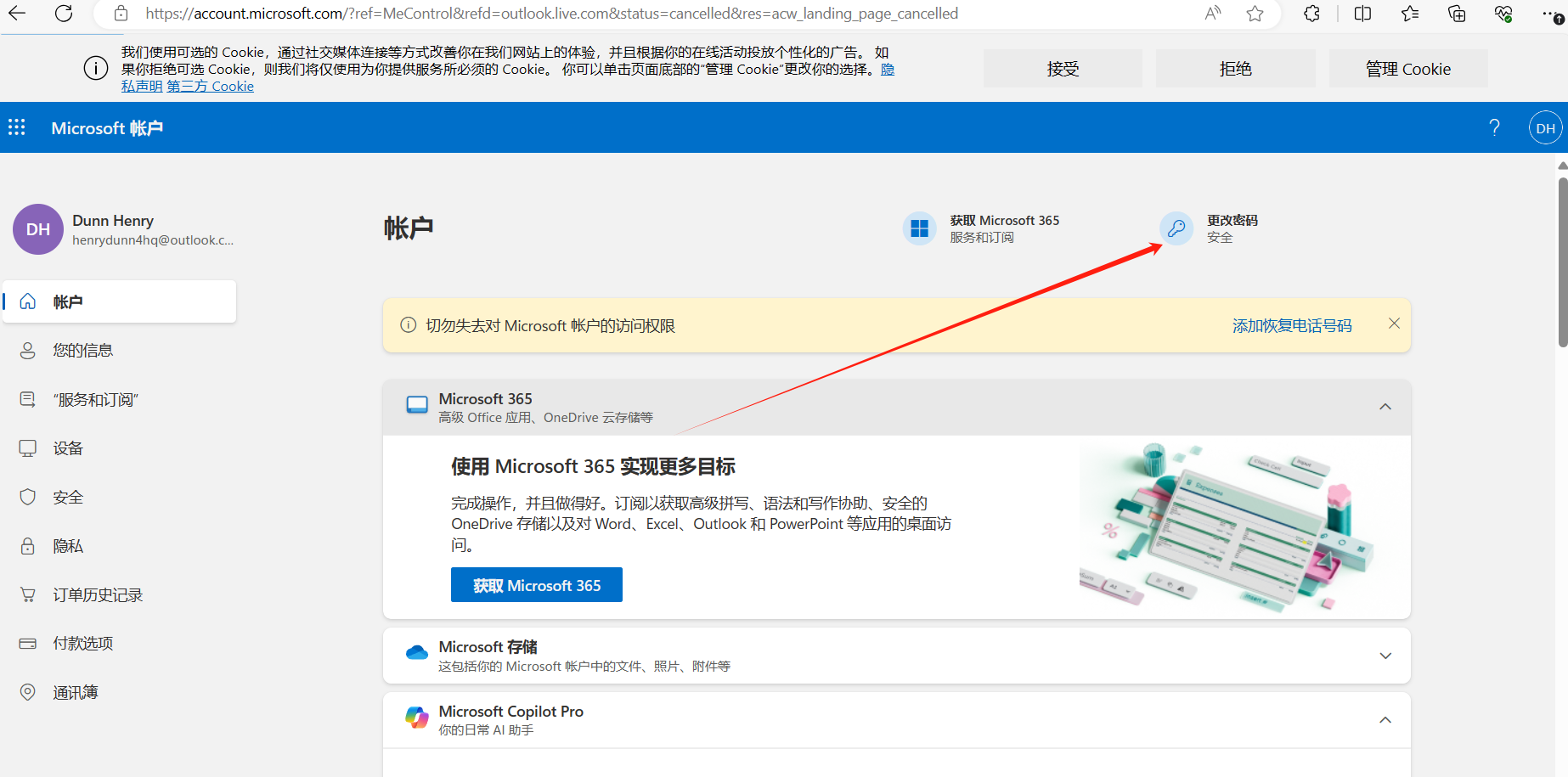
6、点击【更改密码】按钮,验证过密码和邮箱后进入密码修改页面。
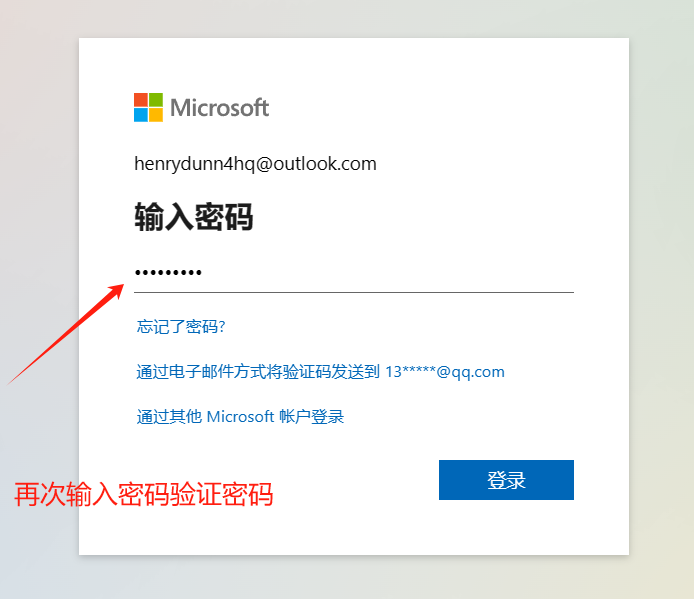
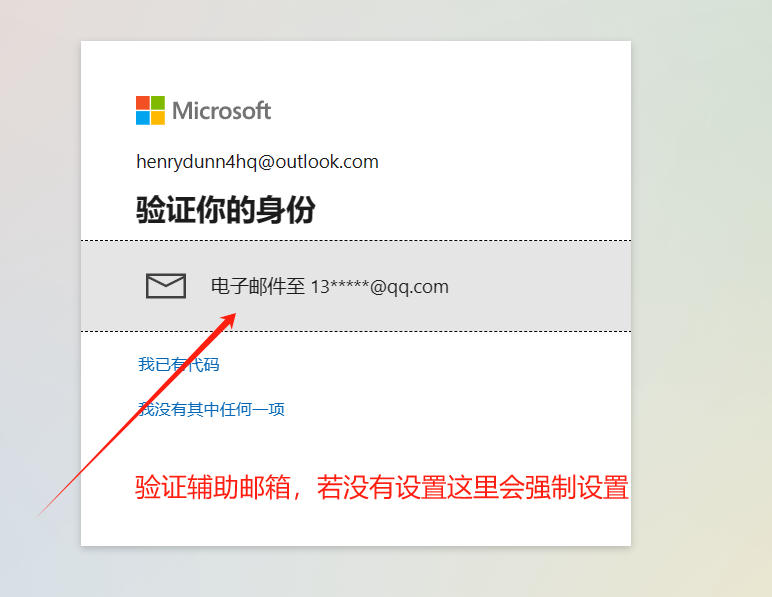
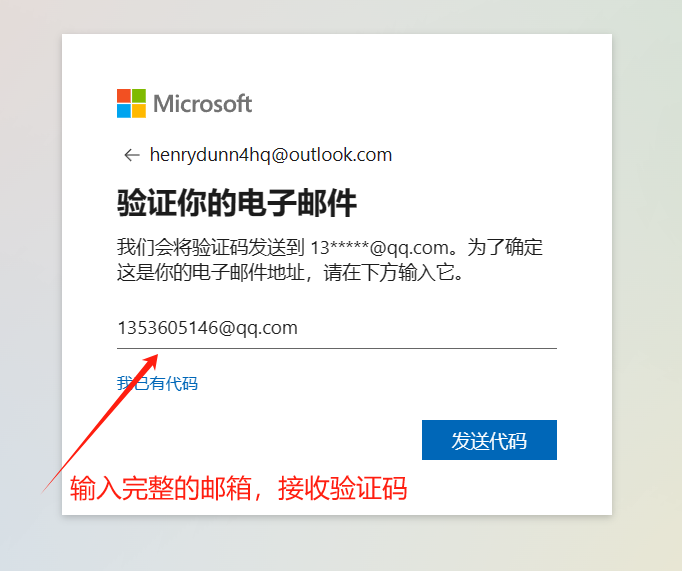
7、输入旧密码和新设置的密码,保存即可。
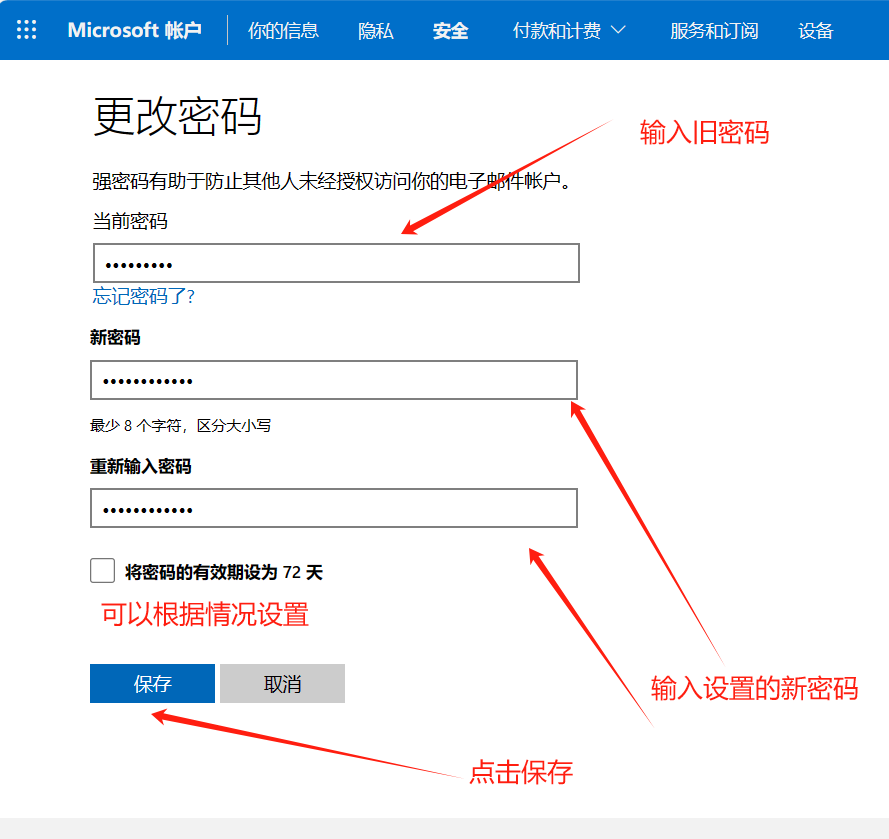
8、保存后微软邮箱会让你重新登录,这时候您的密码就修改成功了,您只需要用新密码登录即可。